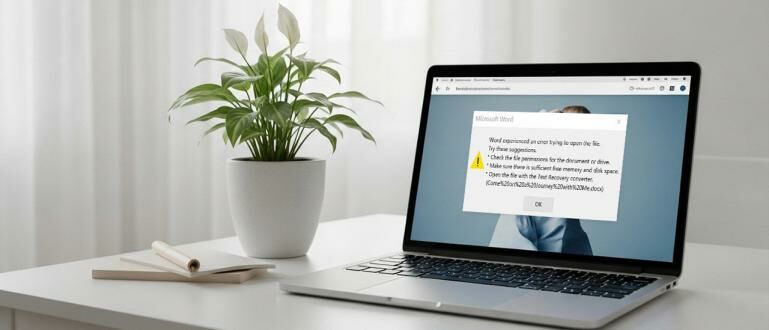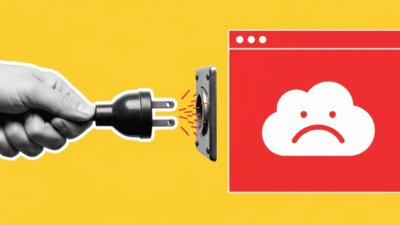Q: Bagaimana Cara Mengembalikan File Word yang Corrupt?
A: Cara pertama dan termudah untuk mengembalikan file Word yang corrupt adalah menggunakan fitur bawaan Open and Repair. Buka MS Word, klik File, lalu Open, lalu Browse, pilih file yang rusak, lalu klik panah kecil di sebelah tombol Open dan pilih Open and Repair.
Lagi asyik ngerjain skripsi, laporan, atau tugas penting lainnya, eh tiba-tiba muncul notifikasi “The file is corrupt and cannot be opened”. Duh, rasanya dunia kayak mau runtuh, Gengs! Pertanyaan bagaimana cara mengembalikan file Word yang corrupt langsung terngiang-ngiang di kepala. Jaka paham banget kepanikan ini. Tapi, tarik napas dulu… jangan langsung pasrah dan bikin ulang dari awal, ya!
Kabar baiknya, ada banyak cara yang bisa kita coba untuk menyelamatkan dokumen berhargamu itu. Di artikel ini, Jaka sudah siapkan panduan lengkap, mulai dari metode paling simpel yang sudah ada di dalam Microsoft Word itu sendiri, sampai menggunakan bantuan pihak ketiga. Yuk, kita jadi pahlawan untuk file kita sendiri!
Metode 1: Gunakan Fitur Sakti “Open and Repair”
Sebelum mencoba cara yang rumit, kita pakai dulu senjata rahasia yang sudah disediakan oleh Microsoft Word. Namanya adalah fitur “Open and Repair”. Fitur ini dirancang khusus untuk menganalisis dan mencoba memperbaiki kerusakan pada struktur file Word.
Ini adalah langkah pertama yang wajib kamu coba:
-
Buka aplikasi Microsoft Word (buka dokumen baru yang kosong).
-
Klik menu File di pojok kiri atas, lalu pilih Open.
-
Klik Browse untuk membuka jendela File Explorer.
-
Cari dan klik sekali pada file Word-mu yang rusak (jangan di-double click, ya!).
-
Perhatikan tombol “Open” di pojok kanan bawah. Di sebelahnya ada ikon panah kecil ke bawah, klik panah tersebut.
-
Akan muncul beberapa pilihan, pilih Open and Repair.
Word akan mencoba memperbaiki file tersebut. Jika berhasil, dokumenmu akan terbuka seperti biasa. Langsung Save As dengan nama baru untuk mengamankannya, ya!
Metode 2: Selamatkan Teksnya Saja dengan “Recover Text”
Jika cara pertama gagal, kemungkinan besar format, gambar, atau tabel di dalam file-mu adalah penyebab kerusakannya. Jangan khawatir, kita masih bisa mencoba menyelamatkan hal yang paling penting: teks atau tulisannya.
Fitur ini akan mengorbankan semua format (seperti font, ukuran, bold, italic), gambar, dan tabel. Tapi, setidaknya tulisan utamamu selamat.
Begini caranya:
-
Di Microsoft Word, klik File > Open > Browse.
-
Di jendela File Explorer, lihat di bagian bawah, ada dropdown menu “All Word Documents”. Klik menu itu.
-
Pilih opsi “Recover Text from Any File (.)”.
-
Sekarang, pilih file Word-mu yang rusak, lalu klik Open.
Word akan mengekstrak semua teks yang bisa dibaca dari file tersebut. Kamu memang harus merapikan ulang formatnya, tapi ini jauh lebih baik daripada mengetik ulang dari nol, kan?

Metode 3: Berburu File Cadangan Otomatis (AutoRecover & .TMP)
Tanpa kita sadari, Word seringkali membuat file cadangan atau file sementara saat kita bekerja. Ini bisa jadi penyelamat kita saat file utama rusak. Ada dua tempat yang bisa kita “buru”:
Cek Folder AutoRecover
-
Buka Word, klik File > Options > Save.
-
Lihat di bagian “Save documents”, ada kolom “AutoRecover file location”.
-
Salin (copy) alamat folder tersebut.
-
Buka File Explorer, lalu tempel (paste) alamat tadi di address bar dan tekan Enter.
-
Cari file dengan ekstensi .asd. File-file ini adalah file AutoRecover. Coba buka satu per satu dengan Word.
Cari File Sementara (.tmp)
Saat Word crash atau file corrupt, kadang ia meninggalkan file sementara.
-
Di kolom pencarian (pojok kanan atas), ketik
.tmpatau~*.doc*. -
Atur pencarian untuk mencari di seluruh komputer (This PC).
-
Proses ini mungkin akan memakan waktu. Jika kamu menemukan file yang tanggal dan ukurannya mirip dengan file-mu yang rusak, coba ganti namanya (rename) dan ubah ekstensinya menjadi
.docx. -
Coba buka file yang sudah di-rename tersebut.
Metode 4: Trik Mengubah Format File
Terkadang, kerusakan hanya terjadi pada struktur format .docx. Kita bisa mengakali ini dengan menyimpannya ke format lain, lalu mengembalikannya lagi ke .docx.
-
Buka file Word-mu yang rusak (jika masih bisa dibuka meskipun berantakan).
-
Pada bagian “Save as type”, ubah formatnya menjadi Rich Text Format (.rtf). Simpan.
-
Tutup Word, lalu buka kembali file .rtf yang baru saja kamu simpan.
-
Setelah terbuka, klik File > Save As lagi.
-
Kali ini, ubah kembali formatnya ke Word Document (.docx) dengan nama yang berbeda.
Trik ini seringkali berhasil “membersihkan” elemen-elemen korup dari dalam file.
Metode 5: Gunakan Bantuan Software Recovery (Pilihan Terakhir)
Jika semua cara di atas gagal total, saatnya kita meminta bantuan dari software pihak ketiga yang dirancang khusus untuk memperbaiki file.
Penting: Selalu unduh software dari situs resminya untuk menghindari malware!
| Nama Software | Kelebihan | Link Resmi |
|---|---|---|
| Stellar Repair for Word | Sangat populer, bisa memperbaiki file yang rusak parah, mendukung pratinjau. | www.stellarinfo.com |
| EaseUS Fixo | Selain Word, bisa memperbaiki file Excel, PPT, PDF, dan video. Tampilan modern. | www.easeus.com |
| Kernel for Word Repair | Mampu memulihkan format, gambar, dan hyperlink dengan baik. | www.nucleustechnologies.com |
FAQ – Pertanyaan Umum Seputar File Word Corrupt
Kenapa file Word bisa corrupt?
Penyebabnya beragam, Gengs. Bisa karena crash saat sedang menyimpan, serangan virus/malware, masalah pada hard disk atau flashdisk, atau proses transfer file yang tidak sempurna.
Apakah bisa mengembalikan file Word yang belum di-save?
Bisa, dengan catatan fitur AutoSave atau AutoRecover-mu aktif. Coba buka Word, lalu klik File > Info > Manage Document > Recover Unsaved Documents. Cek folder yang terbuka, siapa tahu file-mu ada di sana.
Amankah menggunakan situs online untuk memperbaiki file Word?
Harus sangat hati-hati. Meskipun ada beberapa situs yang menawarkan jasa ini, ada risiko keamanan data. Dokumenmu akan diunggah ke server mereka. Jika isinya rahasia atau sangat pribadi, Jaka sangat tidak menyarankan menggunakan cara ini. Lebih baik pakai metode offline di atas.
Nah, pertanyaan bagaimana cara mengembalikan file Word yang corrupt sekarang sudah terjawab tuntas, kan? Kuncinya adalah jangan panik dan coba semua langkah di atas secara berurutan, dari yang paling mudah. Untuk ke depannya, selalu biasakan untuk menyimpan pekerjaan secara berkala dan buatlah cadangan (backup) di cloud seperti Google Drive atau OneDrive agar lebih aman. Semoga dokumenmu selamat, ya!
Baca artikel dan berita menarik dari JalanTikus lainnya di Google News